用户在丰富的互联网中畅游离不开浏览器的协助,如今无论是手机端还是电脑端,自带的浏览器似乎都欠缺了许多更人性化的功能。而使用《UC浏览器》的用户,能够获取更多便利操作来畅游网络。UC浏览器受到了很多用户的喜爱,想要打开网页时自动就使用的是UC,那么uc浏览器怎么设置默认浏览器呢?还不知道的小伙伴快来一起看看《UC浏览器》设置默认浏览器方法的相关内容吧。

一、电脑端
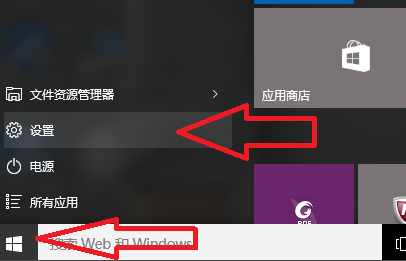
1、打开开始菜单中的设置选项。
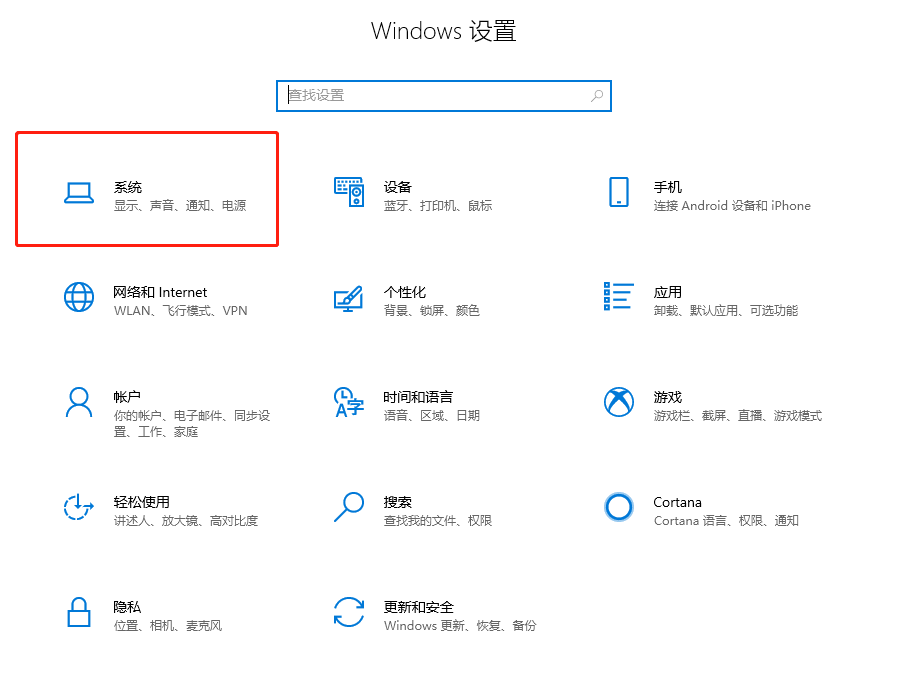
2、选择Windows设置中的系统选项。
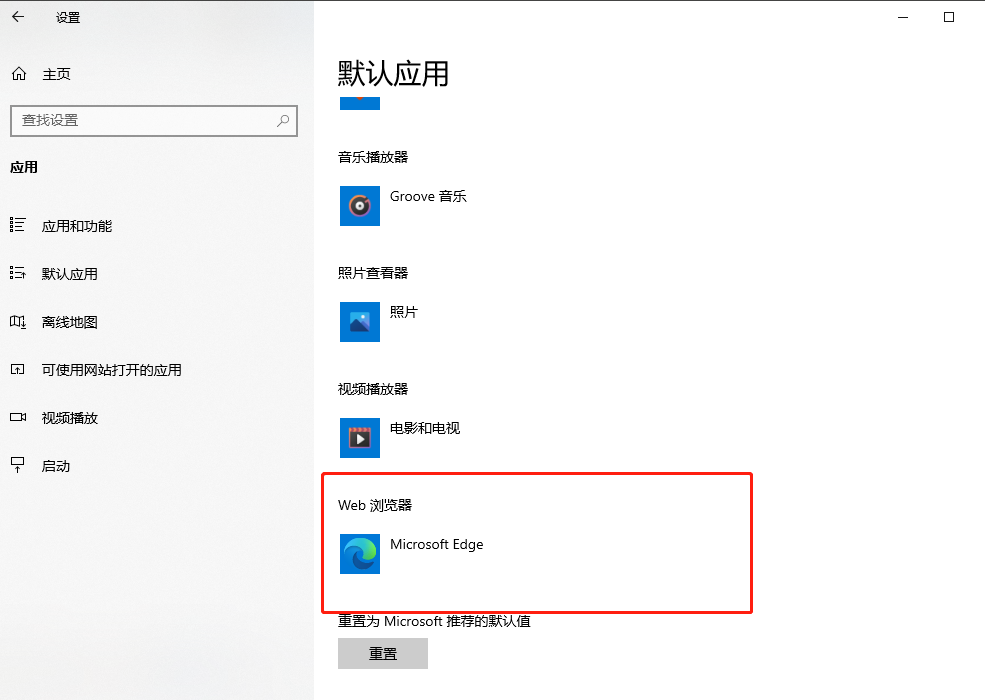
3、在默认web浏览器选项中,选择UC浏览器。
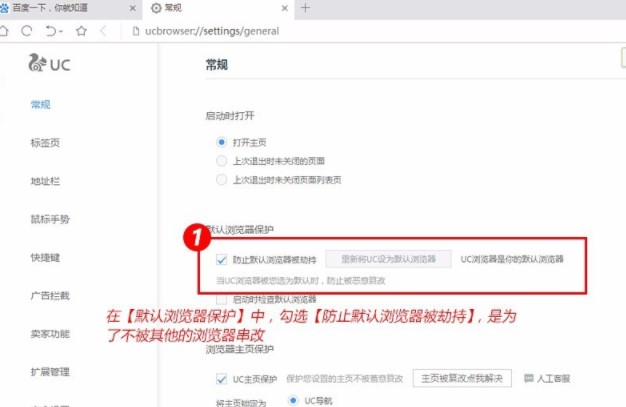
4、或者在UC浏览器中,选择默认浏览器开始并开启相关保护功能。
二、手机端
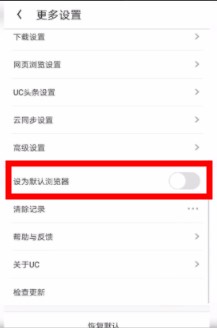
1、在浏览器设置的相关选项中,我们可以打开设为默认浏览器选项。

2、软件内会开启设置默认浏览器步骤,跟随步骤确认相关权限并修改设置即可。